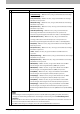Operation Manual
5.[Registrierung (Registration)] Registerseite
74 [Registrierung (Registration)] Übersicht
Name Beschreibung
1 Dateiformat Wählen Sie das Dateiformat für das gescannte Bild.
TIFF(Mehrseitig) — Wählen Sie dies, um gescannte Bilder als mehrseitige
TIFF-Datei zu speichern.
TIFF (Einzelseite) — Wählen Sie dies, um gescannte Bilder als einseitige
TIFF-Dateien zu speichern.
PDF(Mehrseitig) — Wählen Sie dies, um gescannte Bilder als mehrseitige
PDF-Datei zu speichern.
PDF (Einzelseite) — Wählen Sie dies, um ein gescanntes Bild als einseitige
PDF-Datei zu speichern.
Slim PDF (Mehrseitig) — Wählen Sie dies, um gescannte Bilder als
mehrseitige PDF-Datei mit hoher Kompression zu speichern. Die
Verkleinerung der Dateigröße hat hierbei Priorität vor der Bildqualität.
Slim PDF (Einzelseite) — Wählen Sie dies, um gescannte Bilder als
einseitige PDF-Dateien mit hoher Kompression zu speichern. Die
Verkleinerung der Dateigröße hat hierbei Priorität vor der Bildqualität.
XPS(Multi)— Wählen Sie dies, um gescannte Bilder als mehrseitige XPS-
Datei zu speichern.
XPS (Einzelseite) — Wählen Sie dies, um ein gescanntes Bild als einseitige
XPS-Datei zu speichern.
JPEG — Wählen Sie dies, um gescannte Bilder als JPEG-Dateien zu
speichern.
PDF/A(Mehrseitig) — Wählen Sie dies, um gescannte Bilder als mehrseitige
PDF/A-Datei zu speichern.
PDF/A(Einzelseite) — Wählen Sie dies, um gescannte Bilder als einseitige
PDF/A-Dateien zu speichern.
DOCX(Multi) — Wählen Sie dies, um gescannte Bilder nach der OCR-
Verarbeitung als mehrseitige Word-Datei (DOCX) zu speichern.
DOCX(Multi) — Wählen Sie dies, um gescannte Bilder nach der OCR-
Verarbeitung als einseitige Word-Dateien (DOCX) zu speichern.
XLSX(Multi) — Wählen Sie dies, um gescannte Bilder nach der OCR-
Verarbeitung als mehrseitige Excel-Datei (XLSX) zu speichern.
XLSX(Single) — Wählen Sie dies, um gescannte Bilder nach der OCR-
Verarbeitung als einseitige Excel-Dateien (XLSX) zu speichern.
PPTX(Multi) — Wählen Sie dies, um gescannte Bilder nach der OCR-
Verarbeitung als mehrseitige PowerPoint-Datei (PPTX) zu speichern.
PPTX(Single) — Wählen Sie dies, um gescannte Bilder nach der OCR-
Verarbeitung als einseitige PowerPoint-Dateien (PPTX) zu speichern.
Zur Aktivierung der OCR-Funktion können Sie [OCR aktivieren (Enable OCR)]
wählen.
Ist die Zwangsverschlüsselung aktiviert, können nur [PDF (Mehrseitig) (Multi)] und [PDF (Einzelseite)
(Single)] als Dateiformat gewählt werden. Zur Zwangsverschlüsselung siehe e-STUDIO Management-
Anleitung.
Dateien im XPS-Format können unter Windows Vista/Windows 7/Windows Server 2008 SP1 oder höheren
Versionen mit installiertem Net Framework 3.0 verwendet werden.
Die OCR-Verarbeitung ist nur möglich, wenn der optionale OCR Enabler installiert ist.